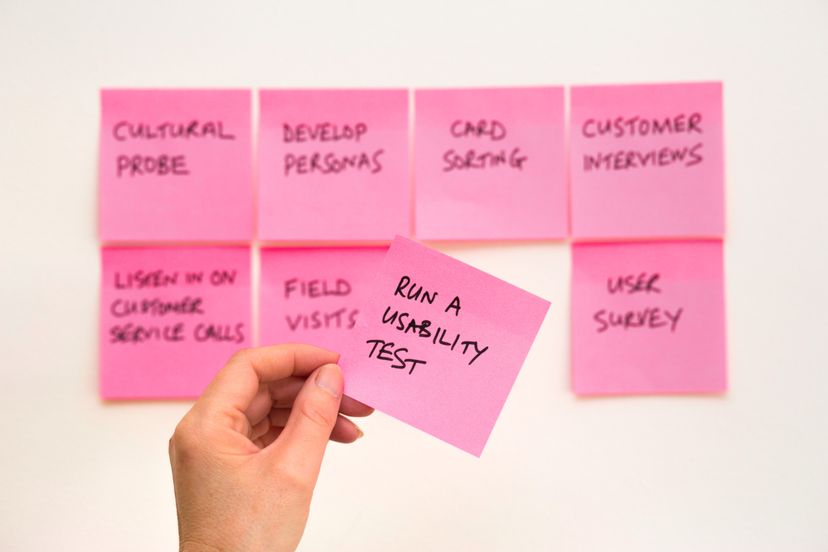Best Practices der Softwareentwicklung
Entwicklung von Webanwendungen
In diesem Blogbereich dreht sich alles um die Entwicklung von Webanwendungen. Unsere Experten und Expertinnen für Webapplikationen berichten über Erfahrungen aus der Praxis und geben hilfreiche Tipps zu den modernsten Technologien der Softwareentwicklung wie TypeScript, Angular, React und JavaScript.

UNSERE EMPFEHLUNG
Ultralight and High-Performance Angular Applications

NEUESTER ARTIKEL
CORS: Cross-Origin Resource Sharing in der Webentwicklung
FAQ
Webentwicklung umfasst die Erstellung, den Aufbau und die Wartung von Websites und Webanwendungen, die im Internet oder Intranet betrieben werden. Dabei beinhaltet Webentwicklung auch verschiedene Teilbereiche wie UI/UX-Design, Datenbankmanagement und vieles mehr.
Was ist der Unterschied zwischen Frontend- und Backend-Entwicklung?
Frontend- und Backend-Entwicklung sind zwei deutlich unterschiedliche Bereiche der Webentwicklung, die sich jeweils auf verschiedene Teile derselben Anwendung konzentrieren.
Frontend-Entwicklung: befasst sich mit der visuellen und interaktiven Seite, auch bekannt als clientseitige Entwicklung.
Backend-Entwicklung: auch bekannt als serverseitige Entwicklung, befasst sich mit der Funktionalität, die die Website betreibt.
Welche Programmiersprachen werden in der Webentwicklung verwendet?
Programmiersprachen für die Frontend-Entwicklung: HTML, CSS und JavaScript.
Programmiersprachen für die Backend-Entwicklung: Python, Java, PHP.

Der Unterschied zwischen Select Count(*) und Select Count(id)

Application of SOLID Principles in Angular Projects: A Guide to Sturdy Architecture

Integration von DynamoDB in Spring Boot und Gitlab-CI mit AWS SDK 2.x

Integrating Microsoft Authentication into a Single Page Application Using OAuth 2.0 - Code Flow with PKCE

Accessing Environment Variables with Node.js